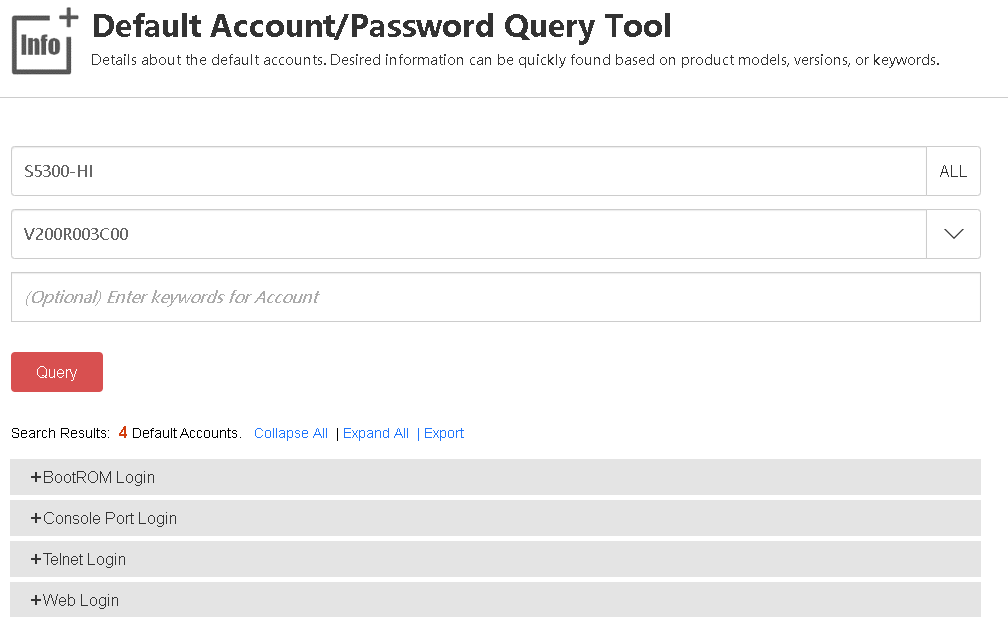bilgisayarın konsol ayarları yapılarak switche bağlandıktan sonra switch enerjilendirilir ve
“Hit any key to stop autoboot”
yazısını geldiğinde herhangi bir tuşa basılır. sorunsuz şekilde aşagıdaki mesajı görürseniz sürece devam edebiliriz.
You are now in the U-Boot CLI - enter the following two commands to boot into Miniboot
=>
sürece devam edebilemiz için bootloader da gerekli boot flaglarımızı set edelim ve minibootu başlamasını sağlayalım.
=> setenv bootflags 0x1000
=> bootm 0xff900000
## Booting image at ff900000 ..
[Miniboot]-> ifadesini görmüşsek işin büyük kısmın bitmiştir diye biliriz. bundan sonra kullanıcı bilgilerinin tutulduğu dosyayı silerek switchi yeniden başlatacağız. kullanıcı bilgilerinin bulunduğu userTable dosyası network dizini altında yer almaktadır.
alcatel bir çok ürününde vxWorks kullanmaktadır.bu nedenle bilindik sh komutlarını kullanabilirsiniz. ancak buada dikkat edilmesi gereken bir nokta var. dizin adıi, dosya adı gibi girdileri çift tırnak ” içine almak gerekmektedir. ayrıca girmiş olduğnuz komuttan sonra çıktı oarak “value = 0 = 0x0 ” değerini görüyorsanız başarı olarak çalışmış demektir.
usertable dosyası network dizini altında yer almaktadır. network dizini altına girerek bu dizin altındaki dosyalar bakalım.
[Miniboot]->
[Miniboot]->cd "network"
value = 0 = 0x0
[Miniboot]->ls
.
..
userTable5
lockoutSetting
policy.cfg
ssh_host_dsa_key
ssh_host_dsa_key.pub
value = 0 = 0x0
girilen konfigürasyona göre birden fazla userTable dosyası olabilir. bu örneğimizde userTable5 dosyası mevcut. şimdi bu dosyayı silelim. kullanıdığınız aos a göre xdelete veya rm komutunu kullanabilirisiniz. userTable5 dosyasını silelim ve gerçekten silindiğini kontrol edelim.
[Miniboot]->rm "userTable5"
value = 0 = 0x0
[Miniboot]->ls
.
..
lockoutSetting
policy.cfg
ssh_host_dsa_key
ssh_host_dsa_key.pub
value = 0 = 0x0
From Miniboot reboot into AOS and login with user "admin" password "switch"
işlem tamamdır. artık cihazın varsayılan kullanıcı adını şifresi kullanılabilir olmuştur.
alcatel cihazlar için varsayılan
kullanıcı adı : admin
şifre : switch
şeklindedir.şimdi cihazımızı yeniden başlatmamız gerekmektedir.
[Miniboot]->reboot